Sebagai pakar TI, saya sering ditanya tentang Microsoft Edge yang mogok saat mencetak di Windows 11/10. Inilah yang perlu Anda ketahui tentang masalah ini. Pertama, penting untuk dipahami bahwa ini adalah masalah umum dengan Microsoft Edge. Perusahaan menyadari masalah ini dan sedang berusaha memperbaikinya. Sementara itu, ada beberapa solusi yang dapat Anda coba. Jika Anda mengalami masalah ini, hal pertama yang harus Anda lakukan adalah memperbarui driver printer Anda. Sering kali, ini dapat menyelesaikan masalah. Jika memperbarui driver printer tidak menyelesaikan masalah, Anda dapat mencoba menonaktifkan fitur Microsoft Print to PDF. Untuk melakukannya, buka Pengaturan > Perangkat > Pencetak & pemindai. Kemudian, temukan opsi Microsoft Print to PDF dan matikan. Terakhir, jika Anda masih mengalami masalah, Anda dapat mencoba menggunakan browser lain. Microsoft Edge bukan satu-satunya browser yang dapat mencetak ke PDF. Pilihan lain termasuk Google Chrome dan Mozilla Firefox. Jika Anda masih mengalami masalah saat mencetak ke PDF di Microsoft Edge, hubungi dukungan Microsoft untuk bantuan lebih lanjut.
Jika Microsoft Edge lumpuh saat mencetak di Windows 11/10 , solusi yang diberikan dalam artikel ini pasti akan membantu Anda memecahkan masalah tersebut. Menurut pengguna yang terpengaruh, Edge mogok setiap kali mereka memberikan perintah cetak. Beberapa pengguna juga menyatakan bahwa masalah mulai terjadi setelah menginstal pembaruan Windows terbaru. Ada banyak penyebab masalah ini, seperti driver printer yang rusak, profil pengguna Edge yang rusak, file citra sistem yang rusak, data cache dan cookie yang rusak, dll. Jika Anda mengalami masalah ini, ikuti tips yang diberikan dalam posting ini.
kirim pesan whatsapp dari pc

Microsoft Edge lumpuh saat mencetak di Windows 11/10
Anda dapat mencoba membersihkan cache dan cookie browser Anda. Jika Edge masih macet saat mencetak di PC Windows 11/10 , gunakan perbaikan berikut.
- Pulihkan file sistem
- Mulai ulang layanan spooler cetak.
- Ubah printer default
- Hapus folder data pengguna
- Copot pemasangan pembaruan Windows terbaru
- Copot perangkat apa pun dengan pesan 'Driver tidak tersedia'.
- Copot pemasangan dan instal ulang driver printer
Mari kita lihat semua perbaikan ini secara mendetail.
1] Pulihkan file sistem
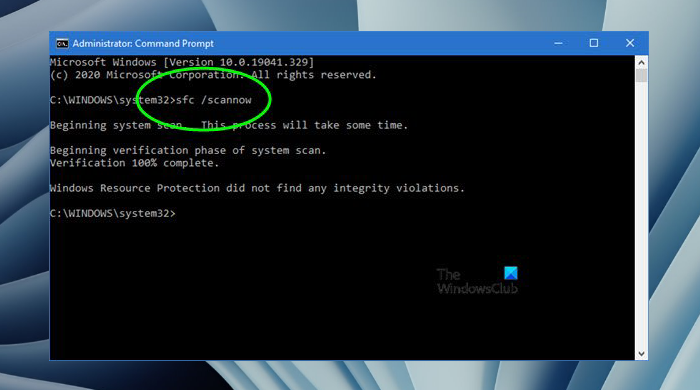
Salah satu penyebab masalah ini adalah file sistem yang rusak. Oleh karena itu, kami menyarankan agar Anda memulihkan file sistem Anda dengan alat Pemeriksa Berkas Sistem dan alat Layanan dan Manajemen Penempatan Gambar. Jalankan kedua alat ini satu per satu. Setelah pemindaian selesai, periksa apakah masalahnya masih ada.
2] Mulai ulang Layanan Pengumpul Cetak.
Satu perbaikan yang dapat Anda coba adalah memulai ulang layanan spooler cetak. Layanan spooler cetak mengelola tugas cetak dan menangani interaksi dengan printer. Jika Anda menonaktifkan layanan ini, Anda tidak akan dapat mencetak atau melihat printer Anda. Kami juga menyarankan agar Anda memulai ulang layanan spooler cetak. Ikuti petunjuk ini:
perangkat lunak yang dihentikan
- Buka Manajer Layanan.
- Mencari Penampung Cetak Mendukung.
- Klik kanan padanya dan pilih Berhenti .
- Buka Microsoft Edge dan berikan perintah 'Print' (Ctrl+P). Ini akan terbuka Pratinjau Print . Jangan klik mencetak tombol.
- Saat pratinjau dimuat, buka aplikasi Layanan, klik kanan Penampung Cetak Layanan dan pilih Mulai .
- Sekarang pergi ke Microsoft Edge dan klik tombol mencetak tombol.
Ini seharusnya berhasil.
3] Ubah printer default
Jika masalah berlanjut, ubah printer default dan pilih printer virtual, misalnya Microsoft Cetak ke PDF atau Penulis Dokumen Microsoft XPS . Setelah Anda menjadikan salah satu dari kedua printer ini sebagai printer default, halaman yang ingin Anda cetak akan disimpan ke disk saat Anda mencetak dari Edge. Sekarang Anda dapat dengan mudah mencetak file ini.
4] Hapus folder data pengguna
Jika profil pengguna Edge Anda rusak, Anda akan menemui masalah di Edge seperti ini. Profil pengguna yang rusak di Edge dapat dengan mudah diperbaiki dengan menghapusnya Data pengguna map. Folder ini berada di lokasi berikut:
cara memutar pdf di microsoft edge|_+_|
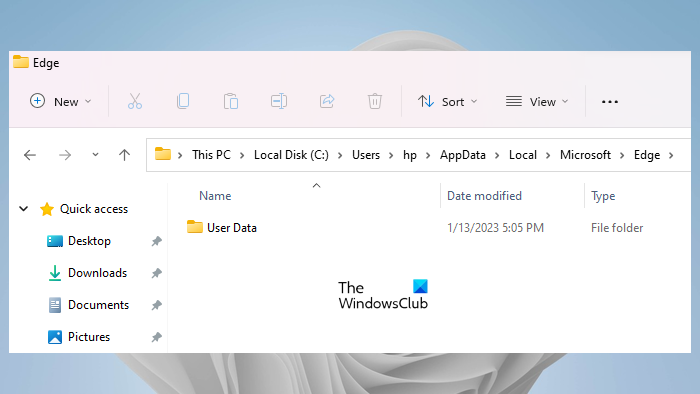
Salin jalur di atas ke bilah alamat File Explorer dan klik masuk . Ganti nama pengguna di jalur di atas dengan nama pengguna Anda. Kamu akan lihat Data pengguna folder di sana. Sekarang buka Task Manager dan akhiri semua proses Microsoft Edge.
Setelah semua proses Microsoft Edge berakhir, hapus folder Data Pengguna. Edge akan membuat ulang folder Data Pengguna saat startup. Sebelum menghapus folder ini, pastikan Anda telah menyinkronkan data Anda dengan akun Microsoft Anda. Setelah menghapus folder Data Pengguna, buka Microsoft Edge dan masuk dengan akun Microsoft Anda. Setelah masuk ke Microsoft Edge, semua bookmark Anda akan dipulihkan.
5] Copot pemasangan pembaruan Windows terbaru.
Beberapa pengguna telah melaporkan bahwa masalah mulai terjadi setelah menginstal Pembaruan Windows. Memperbarui sistem operasi Windows ke versi terbaru tidak hanya menyediakan fitur-fitur baru, tetapi juga membuat sistem pengguna lebih aman dari sebelumnya. Karenanya, Microsoft selalu menyarankan pengguna untuk menginstal pembaruan terbaru. Terkadang pembaruan Windows dapat menyebabkan masalah. Dalam kasus seperti itu, Anda dapat menghapus pembaruan yang baru diinstal.
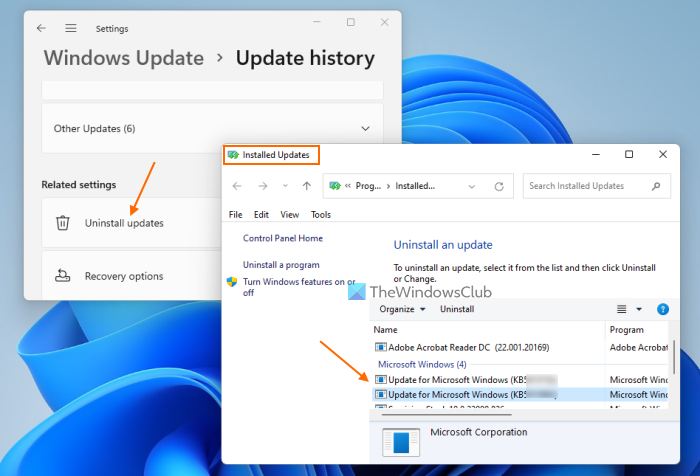
spybot 1.62 filehippo
Jika Anda mengalami masalah ini setelah menginstal Pemutakhiran Windows, menghapus pemutakhiran Pemutakhiran Windows ini akan menyelesaikan masalah. Jika itu tidak membantu, Anda dapat melakukan pemulihan sistem.
6] Hapus semua perangkat dengan pesan 'Driver tidak tersedia'.
Semua printer dan pemindai yang Anda sambungkan ke sistem Anda tersedia Printer dan pemindai halaman di pengaturan Windows 11/10. Jika Anda memiliki lebih dari satu printer yang terinstal di sistem Anda, masalahnya mungkin karena konflik driver. Ikuti langkah-langkah yang tertulis di bawah ini:
- Buka pengaturan Windows 11/10.
- Pergi ke ' Sistem > Bluetooth & Perangkat > Pencetak & Pemindai ».
- Hapus semua perangkat yang menampilkan ' Pengemudi tidak tersedia ' pesan.
Setelah selesai, restart komputer Anda dan lihat apakah itu membantu. Jika ini tidak berhasil, kami sarankan Anda menghapus dan menambahkan printer lagi.
7] Copot pemasangan dan instal ulang driver printer.
Semua perangkat keras yang kita sambungkan ke komputer Windows kita memerlukan driver khusus agar berfungsi dengan baik. Jika driver ini rusak, perangkat yang terpengaruh akan berhenti bekerja. Jika tidak ada solusi di atas yang memperbaiki masalah Anda, kami sarankan Anda menghapus dan menginstal ulang driver printer. Langkah-langkah berikut akan membantu Anda dalam hal ini:
- Buka pengelola perangkat.
- Memperluas Antrean Cetak cabang.
- Klik kanan driver printer dan pilih Hapus perangkat .
- Kunjungi situs web pabrikan dan unduh driver printer terbaru.
- Instal driver secara manual.
Apakah Microsoft Edge cocok untuk Windows 11?
Ya, Microsoft Edge bagus untuk Windows 11. Ini adalah browser web default di komputer Windows 11/10 dan dimuat dengan banyak fitur unik dan berguna. Microsoft tidak memaksa penggunanya untuk menggunakan Edge. Jika Anda tidak menyukai Edge, Anda dapat menginstal browser lain seperti Fire Fox, Chrome, dll.
Semoga ini membantu.
Baca selengkapnya : Tautan cepat tidak muncul atau tombol hilang atau berwarna abu-abu di Edge .















